
A kötelező felhasználói profil egy speciálisan előre konfigurált barangolási profil, amelybe csak az adminisztrátorok módosíthatnak. Azok a felhasználók, akiknek kötelező profilja van, a munkamenet alatt teljes mértékben működhetnek a Windows rendszerben, ám a profil kijelentkezését követően a profilon végrehajtott változtatások nem kerülnek mentésre. A következő bejelentkezéskor a szükséges profil újratöltődik.
A szükséges profillal ellátott könyvtárat el lehet helyezni egy hálózati mappába, és azonnal hozzárendelheti sok domain felhasználóhoz: például terminálkiszolgáló felhasználókhoz, információs kioszkokhoz vagy azokhoz a felhasználókhoz, akiknek nincs szükségük személyes profilra (iskolások, diákok, látogatók). Az adminisztrátor konfigurálhatja az átirányított mappákat a kötelező profilokhoz, amelyekben a felhasználók személyes dokumentumokat tárolhatnak fájlkiszolgálókon (természetesen engedélyezze a kvótákat NTFS vagy FSRM szinten, hogy a felhasználó eltömje a lemezeket a szeméttel).
Tartalom:
- A szükséges felhasználói profilok típusai a Windows rendszerben
- Hozzon létre egy szükséges profilt a Windows 10 rendszerben
- Rendeljen hozzá egy szükséges profilt a felhasználók számára
A szükséges felhasználói profilok típusai a Windows rendszerben
Kétféle típusú szükséges Windows felhasználói profil létezik:
- Normál szükséges felhasználói profil (Normál kötelező felhasználói profil) - az adminisztrátor átnevezi az NTuser.dat fájlt (amely tartalmazza a HKEY_CURRENT_USER felhasználói regisztrációs kulcsot) az NTuser.man fájlra. Az NTuser.man fájl használatakor a rendszer úgy gondolja, hogy ez a profil csak olvasható, és nem menti el a változtatásokat. Ha a szükséges profilt a szerveren tárolja, és a szerver nem érhető el, akkor az ilyen típusú kötelező profilú felhasználók bejelentkezhetnek a szükséges profil korábban gyorsítótárazott verziójával..
- Kötelező kötelező profil (Szuper kötelező felhasználói profil) - ha ilyen típusú profilt használunk, akkor a felhasználói profilhoz tartozó könyvtárat átnevezzük, a végén szintén hozzáadjuk .férfi. Az ilyen típusú felhasználók nem tudnak bejelentkezni, ha a szerver, amelyen a profilt tárolják, nem érhető el.
Bizonyos esetekben megengedett a kötelező profilok használata a helyi felhasználók számára, például megosztott számítógépeken (kioszkok, tárgyalótermek stb.), Hogy minden felhasználó mindig ugyanabban a környezetben dolgozzon, amelynek minden módosítását a rendszer nem menti el, amikor a felhasználó kijelentkezik. rendszerek (UWF szűrő használata helyett).
Ezután bemutatjuk, hogyan lehet egy normál szükséges profilt létrehozni a Windows 10 rendszerben, és hogyan rendelheti hozzá a felhasználóhoz. Ebben a példában megmutatjuk, hogyan lehet létrehozni a szükséges profilt a helyi gépen (a profilt helyben tároljuk a számítógépen), azonban elmagyarázza, hogyan lehet a szövegben hozzárendelni a szükséges profilt a domain fiókokhoz.
Hozzon létre egy szükséges profilt a Windows 10 rendszerben
- Jelentkezzen be a számítógépre rendszergazdaként, és indítsa el a helyi felhasználói és csoportkezelő konzolt (lusrmgr.msc).
- Hozzon létre például egy új fiókot, ConfRoom.

- Most át kell másolnia az alapértelmezett profilt egy külön könyvtárba egy adott kiterjesztéssel. mert Windows 10 1607 vagy újabb verziót használunk, ennek a könyvtárnak utótaggal kell rendelkeznie V6. Például a könyvtár a következő: C: \ ConfRoom.V6.
- Nyissa meg a rendszerbeállítási ablakot (SystemPropertiesAdvanced.exe).
- A szakaszban Felhasználói profilok nyomja meg a gombot Beállítások.
- Válasszon egy profilt Alapértelmezett profil és nyomja meg a gombot Másolás a.
- Válassza ki azt a könyvtárat, amelybe másolni szeretné a profilt C: \ ConfRoom.V6 (vagy átmásolhatja a profilsablont a hálózati könyvtárba az UNC elérési útjának megadásával, például \\ kiszolgáló1 \ profilok \ ConfRoom.V6.
- Engedélyeknél válassza a lehetőséget NT HATÓSÁG \ Hitelesített felhasználók.

Rendeljen hozzá egy szükséges profilt a felhasználók számára
Most hozzárendelhet egy szükséges profilt a kívánt felhasználóhoz.
Ha helyi kötelező profilt használ, akkor a lap felhasználói tulajdonságai között kell lennie Profil a mezőn Profil elérési útja adja meg a C könyvtár elérési útját: \ ConfRoom.v6.
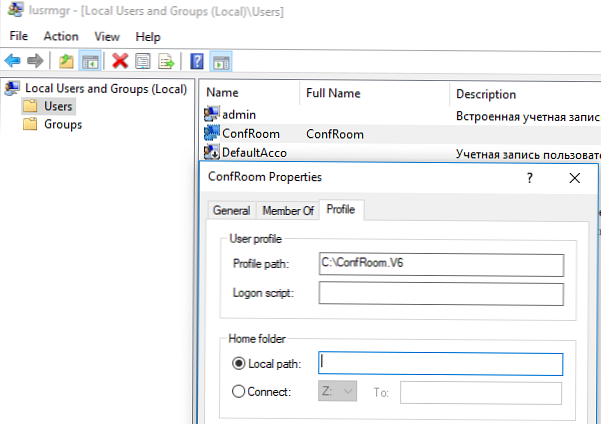
Ha egy kötelező barangoló felhasználói profilt konfigurál az AD tartományban, akkor a profil könyvtár UNC elérési útját meg kell adni az ADUC konzol fióktulajdonságaiban..

Jelentkezzen be új felhasználóként a rendszerbe, és végezze el a szükséges beállításokat (megjelenés, parancsikonok elhelyezése, szükséges fájlok, szoftver konfigurálása stb.).
tanács. Az XML fájlokkal nem lehet testreszabni a Start menü és a tálca megjelenését a profilok barangolásához.tanács. A bejelentkezés felgyorsítása érdekében kikapcsolhatja az animált splash képernyőt, amikor először jelentkezik be a Windows rendszerbe.Vége a felhasználói munkamenetnek, jelentkezzen be rendszergazdaként, és nevezze át a fájlt a profilkönyvtárban Ntuser.dat -ban NTUSER.man.
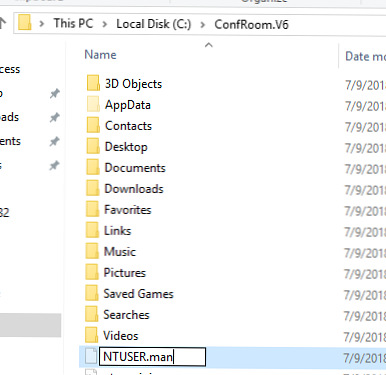
Most próbáljon bejelentkezni a rendszerbe egy szükséges profillal rendelkező felhasználóként, és ügyeljen arra, hogy a kijelentkezés után a profiljában minden változás nem kerül mentésre..
Ha hibát tapasztal, amikor megpróbál bejelentkezni szükséges felhasználóként:A felhasználói profil szolgáltatás nem sikerült a bejelentkezéshez.
A felhasználói profil nem tölthető be.
És az esemény azonosítója megjelenik a rendszernaplóban:
A Windows nem tudta betölteni a barangoló profilját, és megpróbál bejelentkezni a helyi profilba. A profil módosításait a rendszer nem másolja a kiszolgálóra, amikor kijelentkezik. A Windows nem tudta betölteni a profilját, mert a profilmappában már létezik olyan kiszolgáló másolat, amely nem rendelkezik a megfelelő biztonsággal. Vagy az aktuális felhasználónak, vagy az adminisztrátorok csoportjának kell lennie a mappa tulajdonosának.
Győződjön meg arról, hogy a következő engedélyek vannak hozzárendelve a profilkönyvtárhoz (az öröklési engedélyek lejjebb):
- MINDEN ALKALMAZÁSI CSOMAG - Teljes vezérlés (ennek nélkül a Start menü nem működik megfelelően)
- Hitelesített felhasználók - Olvassa el és hajtsa végre
- RENDSZER - Teljes irányítás
- Rendszergazdák - Teljes irányítás
Hasonló engedélyeket kell telepíteni a felhasználói nyilvántartási ágba az ntuser.dat profil letöltésével a File -> Love Hive menüben a regedit.exe menüben..
Amikor roaming profilokat használ a helyes megjelenítéshez a Start menüben, minden eszközön be kell állítania a DWORD típusú regisztrációs kulcsot. SpecialRoamingOverrideAllowed és az 1. érték az LM \ Software \ Microsoft \ Windows \ CurrentVersion \ Explorer \ szakaszban.
Ha módosítania kell a szükséges profilt, akkor az ntuser.man fájlt át kell neveznie az ntuser.dat fájlra, és konfigurálnia kell a környezetet felhasználóként, majd át kell neveznie a fájlt.
Ha a kötelező profilt RDS-kiszolgálón használja, akkor a következő házirendeket használhatja, amelyekben meghatározhatja a profilkönyvtár elérési útját és engedélyezheti a kötelező profilok használatát. Csoportházirend-objektum szakasz: Számítógép konfigurálása -> Házirendek -> Adminisztrációs sablonok -> Windows-összetevők -> Távoli asztali szolgáltatások -> Távoli asztali munkamenet host -> Profilok.
- Használjon kötelező profilokat az RD Session Host kiszolgálón = Engedélyezve
- Állítsa be a távoli asztali szolgáltatások roaming felhasználói profiljának elérési útját = Engedélyezve + adja meg az UNC elérési útját
Azt is vegye figyelembe, hogy ha úgy dönt, hogy átirányított mappákat használ egy szükséges profillal, akkor nem ajánlott az AppData (Roaming) könyvtár átirányítása.












